Indholdsfortegnelse:

Video: IMovie til klasseværelset: 4 trin
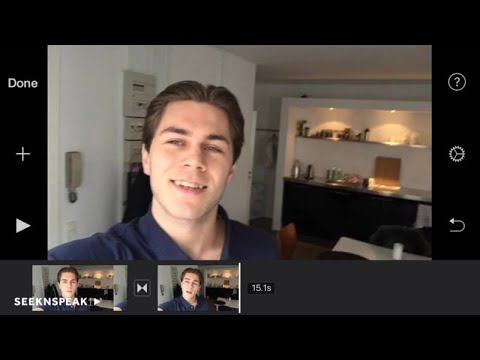
2024 Forfatter: John Day | [email protected]. Sidst ændret: 2024-01-30 08:27

I disse instruktioner vil du lære at planlægge, oprette og redigere din helt egen iMovie for at få et A på den irriterende videoopgave. For at oprette en iMovie skal du bruge disse materialer: en Mac -computer, iMovie -applikationen og vigtigst af alt et kreativt sind.
Trin 1: Planlægning
Ligesom ethvert andet skoleprojekt skal du beslutte, hvad emnet for din video skal være. De fleste skoleprojekter har et tema eller et sæt retningslinjer at følge, så din kreativitet kan være begrænset.
Når du tænker på en idé til din video: Find ud af hvilket emne/emne der er passende i forhold til din opgave. Beslut om du vil have et mere grundlæggende eller mere avanceret videoformat. Når du har fundet ud af det, skal du finde ud af, hvilke effekter/funktioner der passer til dit format.
Når du tænker på organiseringen af din video: Opret en klar rækkefølge af indhold Begyndelse, midten og slut Opret en oversigt for at skabe den bedst mulige rækkefølge for din video. Beslut på forhånd, hvilket indhold du vil bruge Billeder Videoklip Bestem, hvor længe du vil have din video til at være Overvej, om der er en minimums- og maksimumsgrænse for din opgave. Hvis du støder på problemer med længden, tænker over dit indhold, hvad kan du udvide eller tale mindre om?
Trin 2: Effekter og funktioner

iMovie hjælper med at gøre video cre enkelt! De har forhåndsdesignede skabeloner og andre effektindstillinger, der er nyttige for både erfarne og første gangs brugere.
Når du starter produktionen af din video …
Vælg et tema fra iMovie -forudindstillede listen, der passer til din video. Du kan få vist dias ved at trække markøren hen over billedet
Vælg overgange, der er iøjnefaldende, men ikke distraherende for seeren. Du kan vælge overgangshastigheden ved at flytte bjælken ud for "indstillinger"
Trin 3: Lyd
Brug af lyd vil lave eller ødelægge din video. Det er vigtigt at vælge de bedste lyde og/eller musik for at få din video til at skille sig ud.
Når du vælger hvilken lyd du vil bruge …
Beslut, om du vil have lydeffekter, musik og/eller din egen stemme
Hvis du vil bruge musik fra dit bibliotek … Vælg fanen iTunes under overskriften "lyd"
Vælg hvilke dele af sangen du vil bruge ved at ændre start- og slutpunkter
Du kan finde lydeffekter og oprette din egen lyd i Garageband i fanen "lyd". Sørg for at citere din lyd og billeder i slutningen!
Trin 4: Redigering
Tilpasning og redigering af din video giver dig et poleret færdigt produkt. Sørg for ikke at tage let på dette trin, for der er en anstændig chance for, at der er flere fejl, end du er klar over.
Når du er færdig med at oprette din video, skal du sørge for at se den for at sikre, at du har få eller ingen fejl. Du bør også have andre til at se din video og kontrollere for fejl.
Anbefalede:
LoRa Messenger til to enheder til distancer Op til 8 km: 7 trin

LoRa Messenger til to enheder til afstande Op til 8 km: Tilslut projektet til din bærbare computer eller telefon, og chat derefter mellem enhederne uden internet eller SMS ved hjælp af bare LoRa.Hey, hvad sker der gutter? Akarsh her fra CETech. I dag skal vi lave et projekt, der kan forbindes til din smartphone eller en hvilken som helst
Google -formularer i klasseværelset: 7 trin (med billeder)

Google -formularer i klasseværelset: Som lærer har jeg altid haft en passion for at oprette og dele makerprojekter og teknologiske ressourcer, der hjælper med at gøre det daglige i klassen bedre. Jeg elsker også virkelig at bruge Google Education -værktøjer! Google gør et fantastisk stykke arbejde med at skabe værktøjer
1A til 40A nuværende BOOST -konverter til op til 1000W DC -motor: 3 trin

1A til 40A Current BOOST-konverter til op til 1000W DC-motor: Hej! I denne video lærer du, hvordan du laver et strømforstærkerkredsløb til dine høj ampere DC-motorer op til 1000W og 40 ampere med transistorer og en center-tap-transformer. Selvom, strømmen ved udgangen er meget høj, men spændingen bliver r
Overbevis dig selv om bare at bruge en 12V-til-AC-line inverter til LED-lysstrenge i stedet for at genoprette dem til 12V .: 3 trin

Overbevis dig selv om bare at bruge en 12V-til-AC-line inverter til LED-lysstrenge i stedet for at genoprette dem til 12V .: Min plan var enkel. Jeg ville skære en væg-drevet LED-lysstreng i stykker og derefter genkoble den til at køre 12 volt. Alternativet var at bruge en strømomformer, men vi ved alle, at de er frygtelig ineffektive, ikke? Ret? Eller er de det?
12v til USB Adapter 12v til 5v Transformer (fantastisk til biler): 6 trin

12v til USB Adapter 12v til 5v Transformer (fantastisk til biler): Dette viser dig, hvordan du laver en 12v til USB (5v) adapter. Den mest oplagte anvendelse af dette er til 12v biladaptere, men hvor som helst du har 12v kan du bruge det! Hvis du har brug for 5v til andet end USB, skal du blot springe trinene om tilføjelse af USB -porte over
